电脑空间不足问题解决方案(如何清理电脑垃圾)
- 电脑技巧
- 2024-12-23
- 30
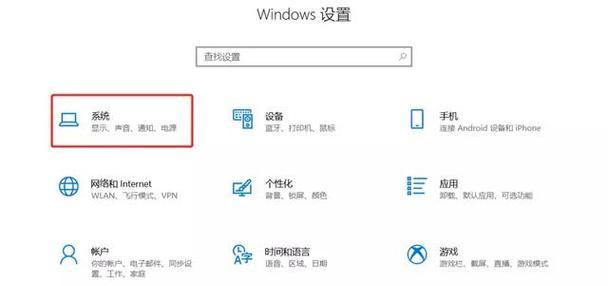
随着科技的发展,我们每天都在使用电脑进行各种操作,久而久之,电脑内的垃圾文件和临时文件越来越多,导致电脑磁盘空间不足。本文将为大家介绍如何清理电脑垃圾,释放磁盘空间。...
随着科技的发展,我们每天都在使用电脑进行各种操作,久而久之,电脑内的垃圾文件和临时文件越来越多,导致电脑磁盘空间不足。本文将为大家介绍如何清理电脑垃圾,释放磁盘空间。
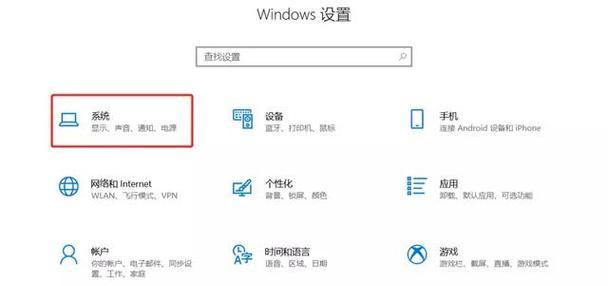
一、清理桌面上的无用文件
清理桌面上的无用文件可以直接从文件夹中删除它们,或者将它们移动到其他位置。这样可以减少桌面占用的磁盘空间,提高电脑性能。
二、卸载不需要的程序
通过控制面板中的程序和功能,可以查看并卸载不需要的程序。卸载不需要的程序不仅可以释放磁盘空间,还可以提高系统运行速度。
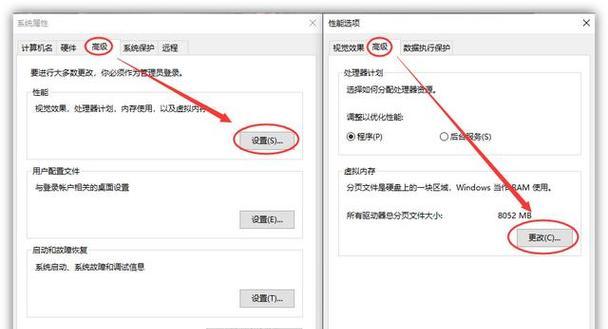
三、清理浏览器缓存和Cookie
在浏览器设置中,可以清除缓存和Cookie。这些文件占用了大量的磁盘空间,清理它们可以提高浏览器的运行速度。
四、清理系统临时文件
在运行中输入%temp%,可以打开系统临时文件夹。删除其中的文件可以释放磁盘空间,但要注意不要删除正在使用的文件。
五、清理回收站
回收站中存放着我们删除的文件,它们仍然占用磁盘空间。定期清空回收站可以彻底删除这些文件,释放更多的磁盘空间。
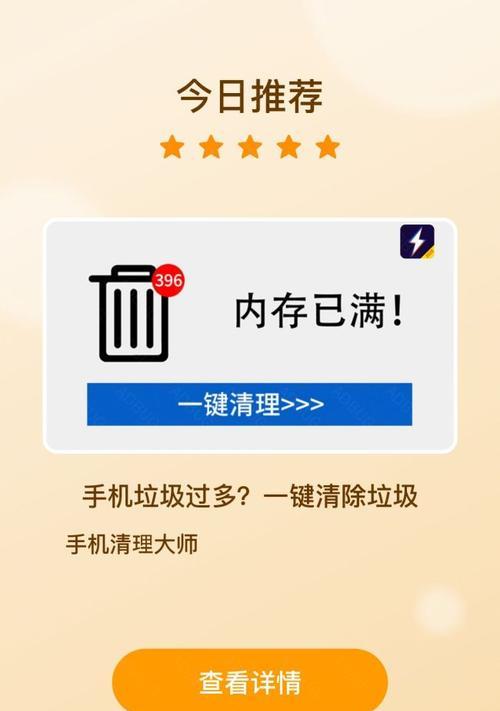
六、清理垃圾邮件和垃圾箱
在邮箱中,垃圾邮件和垃圾箱中的邮件占用了一定的空间。删除这些邮件可以释放磁盘空间,同时也可以提高邮箱的运行速度。
七、清理下载文件夹
下载文件夹是我们下载文件的存放位置,其中可能积累了大量的无用文件。清理下载文件夹可以释放磁盘空间,让电脑更加整洁。
八、清理系统日志文件
在运行中输入eventvwr.msc,可以打开系统日志。删除其中的日志文件可以释放磁盘空间,但要注意不要删除重要的系统日志。
九、清理音乐、视频和图片等媒体文件
音乐、视频和图片等媒体文件占用了大量的磁盘空间。删除不需要的媒体文件可以释放空间,让电脑更加高效。
十、清理系统备份文件
系统备份文件占用了大量的磁盘空间,特别是在更新系统之前生成的备份文件。删除这些备份文件可以释放磁盘空间。
十一、清理重复文件
重复文件是指多次下载或复制的相同文件,它们占用了磁盘空间并降低了电脑性能。使用专门的重复文件清理工具可以找到并删除这些文件。
十二、压缩大型文件
对于一些大型文件,可以使用压缩工具进行压缩,减小它们占用的磁盘空间。解压后才能使用,因此请确保在压缩之前备份重要文件。
十三、清理系统缓存
在运行中输入cleanmgr,可以打开磁盘清理工具。清理系统缓存可以释放磁盘空间,提高电脑的运行速度。
十四、使用外部存储设备备份文件
如果电脑内的文件过多,建议使用外部存储设备备份一些不常用的文件。这样可以释放磁盘空间,同时还能保留备份文件以备不时之需。
十五、定期整理电脑文件
定期整理电脑文件可以使电脑更加整洁,减少垃圾文件的产生。同时,也可以及时清理无用文件,释放更多的磁盘空间。
电脑空间不足是一个常见的问题,但我们可以通过清理垃圾文件和不必要的文件,释放磁盘空间,提高电脑性能。定期清理和整理是保持电脑良好状态的关键,让我们的电脑始终保持高效运行。
本文链接:https://www.zxshy.com/article-6029-1.html

